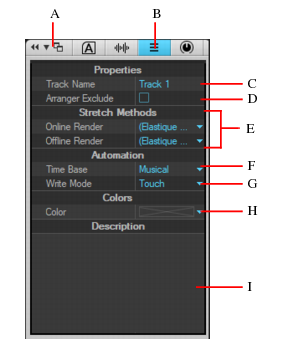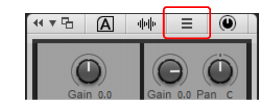et non pas Piste
.
Figure2241. L'inspecteur de propriétés de piste permet de spécifier les paramètres des pistes sélectionnées.A. Ancrer/Détacher l'inspecteur B. Afficher/Masquer l'inspecteur de propriétés de piste C. Nom de la piste D. Exclure de l'arrangeur E. Méthodes d'étirement F. Base temporelle de l'automation G. Mode d'écriture de l'automation H. Couleur de la tranche de piste I. Texte descriptifCliquez sur le bouton Afficher/Masquer les propriétés de la pistequi se trouve en haut du panneau Inspecteur ou appuyez sur CTRL+MAJ+I.
Figure2242. Cliquez sur le bouton Afficher/Masquer les propriétés de la piste pour afficher ou masquer l'inspecteur de propriétés de piste.





























Tip - Searching Documentation
Tip: To search for a specific topic, type your search query in the Search Cakewalk.com field at the top right of this page.
When the search results appear, click which product's documentation you would like to search to filter the search results further.
Note - Using Offline Help
Note: If you prefer to always use offline Help, go to Edit > Preferences > File > Advanced in your Cakewalk software and select Always Use Offline Help.
If you are not connected to the internet, your Cakewalk software will default to showing offline help until an internet connection becomes available.